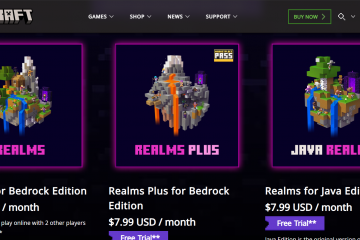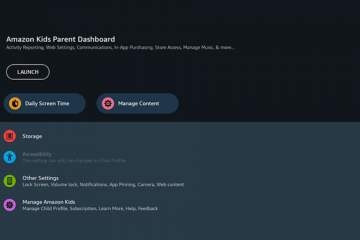Um Office unter Windows 11 zu deinstallieren, öffnen Sie Einstellungen > Apps > Installierte Apps, wählen Sie „Microsoft Office 365“ oder”Office Home & Student 2021“und klicken Sie auf “Deinstallieren.” Um die Office-Apps vollständig zu entfernen, installieren Sie den “Wiederherstellungsassistenten” und wählen Sie die Version von Office zu deinstallieren.
Unter Windows 11 kann es viele Gründe geben, Microsoft Office zu deinstallieren. Zum Beispiel, wenn Sie die Apps neu installieren müssen, um Probleme zu beheben. Sie müssen eine Lizenz für Ihr Microsoft 365-Konto (früher Office 365) freigeben, um die App-Suite auf einem anderen Gerät zu installieren. Sie bereiten die Außerbetriebnahme eines Laptops vor. Sie wechseln die Version von Office oder das Produkt gefällt Ihnen nicht mehr und Sie möchten es vollständig deinstallieren.
Unabhängig vom Grund haben Sie unter Windows 11 oder Windows 10 eine Reihe von Optionen, um praktisch alle zu deinstallieren Version von Microsoft Office mit der App „Einstellungen“ oder dem Tool „Wiederherstellungsassistent“.
Dieses Handbuch zeigt Ihnen die Schritte zum Deinstallieren von Office auf der Windows 11-Installation, einschließlich Office von Microsoft 365, Office 2021, Office 2019 oder einer ältere Version.
Deinstallieren Sie Office über die Einstellungen unter Windows 11
Gehen Sie folgendermaßen vor, um Office unter Windows 11 zu deinstallieren:
Öffnen Sie Einstellungen unter Windows 11.
Klicken Sie auf Apps.
Klicken Sie auf die Registerkarte Installierte Apps.
Kurzer Hinweis: Wenn Sie sti Wenn Sie Version 21H2 haben, wird die Seite mit “Apps & Funktionen” bezeichnet.
Wählen Sie das Element Microsoft Office 365 oder den Namen des auf Ihrem Computer installierten Produkts aus. wie “Microsoft Office 365 Home”, “Office Home & Student 2021”, “Office Home & Business 2021” oder “Office Home Professional 2021.”
Klicken Sie auf die Menüschaltfläche auf der rechten Seite und wählen Sie die Schaltfläche Deinstallieren.
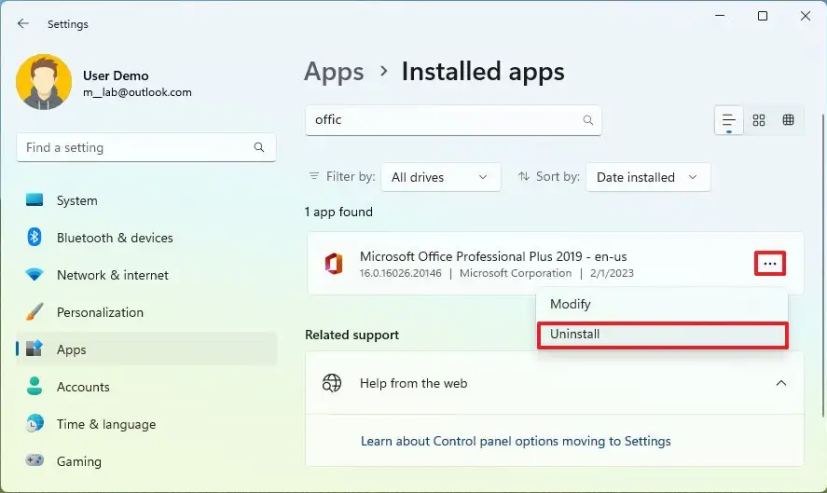
Klicken Sie erneut auf die Schaltfläche Deinstallieren.
Fahren Sie mit den Anweisungen auf dem Bildschirm fort (falls zutreffend).
Sobald Sie die Schritte abgeschlossen haben, wird die Version von Microsoft Office von Ihrem Computer entfernt. Wenn Sie Windows 10 verwenden, sind die Schritte praktisch gleich.
Deinstallieren Sie Office über den Wiederherstellungsassistenten unter Windows 11
Alternativ können Sie auch das Tool Wiederherstellungsassistent herunterladen, um Office 2021 zu deinstallieren , Office 2019, Microsoft 365 und frühere Versionen der App-Suite vollständig von Ihrem Gerät.
Um das Tool „Microsoft Support and Recovery Assistant“ zu verwenden, um Office von Windows 11 zu entfernen, führen Sie diese Schritte aus:
Laden Sie das Tool Microsoft Support and Recovery Assistant herunter.
Doppelklicken Sie auf die ausführbare Datei, um das Setup zu starten.
Klicken Sie auf die Schaltfläche Installieren.
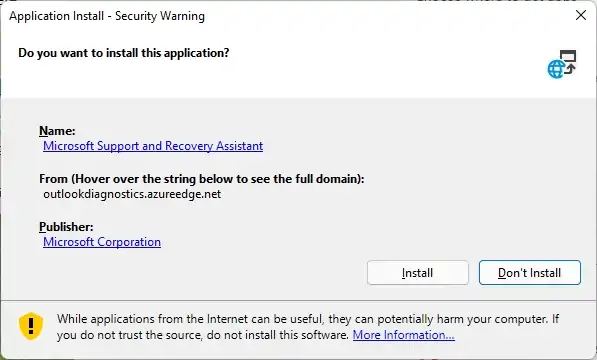
Klicken Sie auf die Schaltfläche Zustimmen, um die Bedingungen zu bestätigen.
Wählen Sie die Version des Produkts – B. Office 2021, 2019 oder 365.
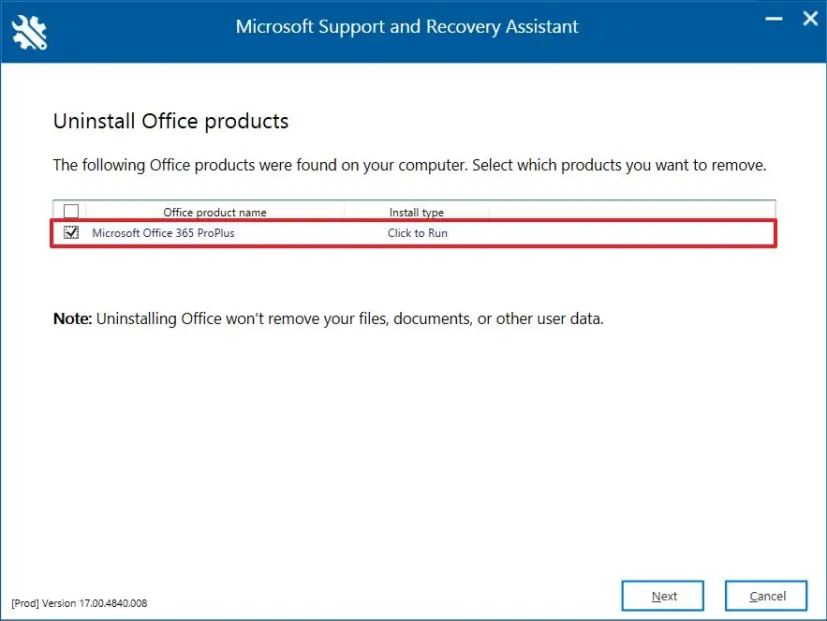
Klicken Sie auf die Schaltfläche Weiter.
Bestätigen Sie die Office-Deinstallation, indem Sie die Option aktivieren, dass Sie Ihre Arbeit gespeichert haben.
Klicken Sie auf die Schaltfläche Weiter.
Klicken Sie auf Neu starten. starke> Schaltfläche.
Nachdem Sie die Schritte abgeschlossen haben, wird Office 2021 oder die Version von Office mit einem Microsoft 365-Abonnement vom Desktop oder Laptop entfernt.
Dies ist wichtig zu beachten dass es nicht möglich ist, einzelne Apps (Word, Excel, PowerPoint, Outlook) zu deinstallieren, wenn Sie ein Microsoft 365-Abonnement verwenden. Die Option ist jedoch weiterhin für die eigenständige Version der Suite verfügbar.
Sie können jetzt fortfahren oder Apps herunterladen und neu installieren, indem Sie das Installationsprogramm von Ihrem Office-Konto herunterladen oder die eigenständige Installation von Office 2021 manuell verwenden.